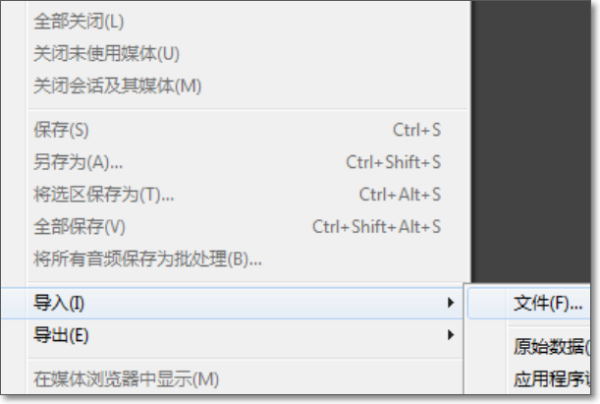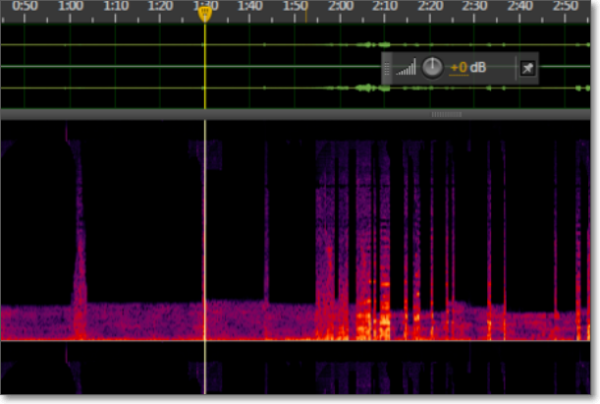Au怎么将背景音乐和人声分离 |
您所在的位置:网站首页 › 把人声和背景音乐分离的网站 › Au怎么将背景音乐和人声分离 |
Au怎么将背景音乐和人声分离
|
回答: 1、按照文件导入来导入要处理的音频文件。
2、找到频谱窗口,播放文件,并确定哪些频谱是人类的声音,哪些频谱是背景声音。 通常,频谱密度高,并且集中的声音是人的声音。 当然,背景声音也会有些,尤其是背景声音更多,声音更大。 在此处使用的文件中,图中显示的大黄色光谱是人的声音。
3、换句话说,必须处理音频中的这些频谱。 处理工具位于菜单栏下方的工具栏中。 如图所示。 如果工具栏未显示在软件中,则可以在菜单栏中选择“窗口工具”以显示工具栏。
4、工具包括以下内容: 时间选择工具:选择一段时间内的所有音频。 框选择工具:与其他图像处理软件中的框选择工具相同,选择要处理的区域。 选择某个区域后,您可以撤消选择(此选项在属性中可用,然后单击鼠标右键)。 套索选择工具:该功能类似于框架选择工具,不同之处在于选择区域是不规则的,而框架选择是方形的。 笔刷选择工具:这也是一个选择,但是您可以设置笔刷大小和透明度属性。 污点修复笔刷工具:将所选音频的频谱特征与周围频谱进行匹配,以进行污点修复。 在“去污修复刷”工具选择的选择区域中,可以右键单击以选择选择区域。
5、对于稠密的频谱,即深色的人声频谱,可以执行污点修复。 如果存在局部高密度光谱并且无法使用污渍修复,则可以使用画笔选择工具来选择该部分(适当的“设置透明度”),删除选择,然后执行污渍修复。 对于高频声音,您也可以删除它们,因为它们会产生很多噪音。 可以根据个人要求调整更详细的处理。 完成效果图。
|
【本文地址】
今日新闻 |
推荐新闻 |